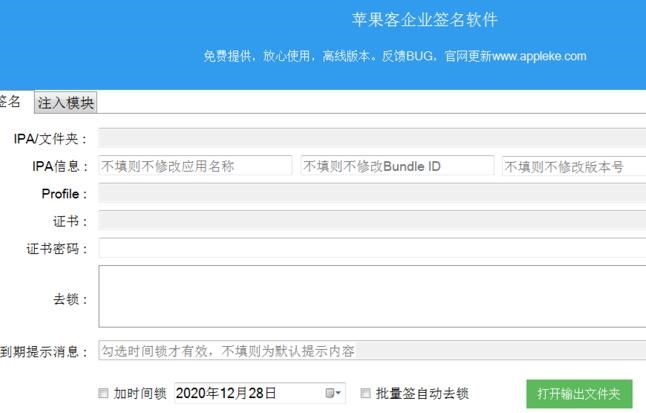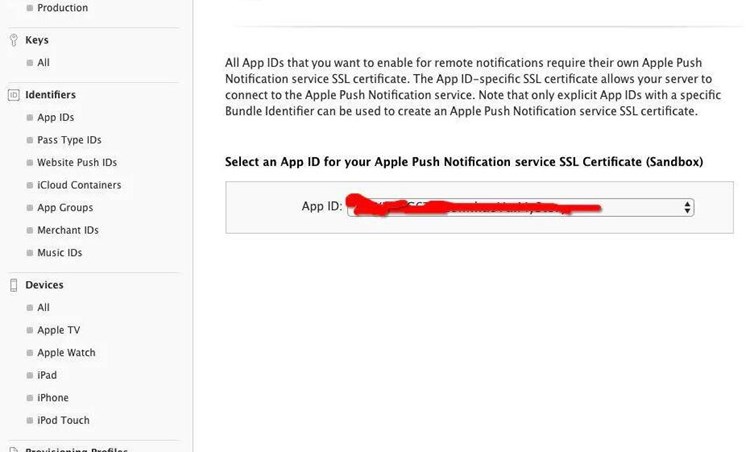iOS自签名是指通过自己的开发者账号生成一个临时的证书和一个描述文件,然后使用Xcode将应用程序打包并安装到iOS设备上的过程。这个过程需要一定的技术和步骤,下面我将详细介绍iOS自签名的原理和步骤。
一、iOS自签名的原理
iOS自签名的原理是利用了苹果公司提供的开发者账号和开发者中心的相关功能。开发者中心提供了一种叫做“证书”的机制,开发者可以使用这个机制创建出一个或多个证书,用于验证应用程序的身份和合法性。iOS自签名时,我们需要利用这些证书生成一个新的证书,并将其安装到iOS设备上,从而可以安装和运行我们自己开发的应用程序。
二、iOS自签名的步骤
1. 注册开发者账号
首先,我们需要注册一个苹果开发者账号。注册完成后,我们需要登录到开发者中心,在“Certificates, Identifiers & Profiles”页面下创建一个“iOS App Development”证书。这个证书将用于签名我们自己的应用程序。
2. 创建App ID
接下来,我们需要创建一个App ID。这个ID就是我们应用程序的唯一标识符,用于区分不同的应用程序。在开发者中心中,我们可以创建一个新的App ID,并指定一些应用程序的特性,例如推送通知、iCloud等功能。
3. 创建Provisioning Profile
Provisioning Profile是一个描述文件,它包含了我们应用程序的一些基本信息,例如Bundle ID、开发者证书、设备列表等。我们需要创建一个Provisioning Profile,并将其关联到我们的App ID上。
4. 导出证书
在开发者中心中,我们可以导出我们自己的开发者证书。这个证书包含了我们的私钥和公钥,用于签名我们的应用程序。我们需要将这个证书导出到我们的Mac电脑上。
5. 在Xcode中设置证书和描述文件
在Xcode中,我们需要设置我们导出的证书和描述文件。我们可以在“Build Settings”页面下,找到“Code Signing”选项,将我们的证书和描述文件指定为默认值。
6. 打包应用程序
在Xcode中,我们可以使用“Archive”功能将我们的应用程序打包成一个.ipa文件。这个文件包含了我们的应用程序和相关的描述文件和证书。
7. 安装应用程序
最后,我们需要将.ipa文件安装到我们的iOS设备上。我们可以使用iTunes或者Xcode中的“Devices and Simulators”功能将应用程序安装到我们的设备上。
总结
以上就是iOS自签名的原理和步骤。需要注意的是,iOS自签名只适用于开发者测试和内部分发,若要在App Store上架,需要通过苹果官方审核和发布。同时,iOS自签名也存在一定的风险和安全问题,建议在正式发布前,使用苹果提供的正式证书和发布流程。